Moviendo Carpetas Shell |
Introducción
Uno de los primeros articulos que escribí fue Ventajas de Tener dos Discos Duros o particiones . En este articulo explico las grandes ventajas que te puede traer la creación de otra partición o agregar otro disco. Este articulo es otra ventaja, pero una de las mejores que he descubierto con experimentos. Windows tiene ciertas carpetas que instala. En Windows 95,98,98SE y Me estas carpetas estan localizadas en el mismo directorio pero en 2000 o XP las cosas cambian. Ejemplos de estas carpetas creadas por Windows son c:\windows\system , c:\windows\Temp, c:\windows\inf y c:\program files o c:\archivos de programa. Estas carpetas son súper importantes para Windows y si son borradas pues Windows quizas no trabaje correctamente. Pero recientemente, he descubierto que algunas carpetas pueden ser movidas a otro disco duro o partición para conservar espacio en el disco donde esta instalado Windows y al mismo tiempo lograr aceleración de tu sistema. ¿Como? Existen varias carpetas cual contienen miles de archivos temporales cuales pueden ser movidas sin causar fallas en el sistema. Al mover miles de archivos del C: le estas quitando mucho trabajo de encima, esto causará a que la defragmentación del disco duro C: sea más rápida y efectiva. He escrito varios articulos sobre la defragmentación y las pueden buscar en articulos interesantes. Como dice aqui, se requiere otra partición o Disco Duro presente en el sistema. Esto significa que si entras a My Computer o Mi PC verás lo siguiente. Aqui ves el C: y el D: como mis dos particiones.
Ventajas
Todas las carpetas
La ventaja más importante traida por mover todas estas carpetas es la velocidad de tu Windows. Moviendo estas carpetas le quita mucho trabajo al disco duro C: , donde esta instalado Windows. La defragmentación del C: tambien sera más rápida ya que va a tener que reorganizar miles de archivos menos.
My Documents o Mis Documentos
Esta carpeta es movida con muchas carpetas (folders) usados por otros programas. Por ejemplo, Microsoft Word, excel y otros usan esta carpeta para guardar tus documentos. Si todos estos estan guardados en el D: pues asi si tienes que reinstalar Windows estarán a salvo ya que solo formateas y reinstalas Windows en el C: . Programas como iMesh, WinMX y otros para descargar música usan la carpeta My Music localizada dentro de My Documents. Esta carpeta seria Mis Documentos en español.
Cookies
Esta carpeta guarda los miles de cookies asignados a tu computadora mientras visitas paginas. Estamos hablando de miles de archivos TXT cual tienen que ser creados mientras visitas estas paginas. Si estos son guardados en el D: no te tienes que preocupar porque sean borrados cuando reinstalas Windows, estarán a salvos en el D.
Temporary Internet Files
Lo mismo puedo decir con esta carpeta, aqui es donde el Internet Explorer guarda miles de archivos de páginas que has visitado asi como imagenes jpeg, gif, animaciones flash etc. Como estos archivos estan guardados en el Disco Duro la página demorará menos para abrirse.
History
Esta carpeta guarda la lista de páginas visitadas en el Internet Explorer.A
veces es incomodo cuando reinstalas Windows y pierdes todo, aqui es donde viene
esa ventaja de guardarlos en el D:
Desktop
¿Sabias que tu escritorio es una Carpeta? Pues si, es simplemente una
carpeta . En Windows 95,98 y 98SE se localiza normalmente en c:\windows\desktop
o en español c:\windows\escritorio. Esta carpeta es usada mucho y incrementa
la fragmentación de los archivos en C: y esto significa que tu Windows
va a trabajar más lento. De la misma manera puede ser movida a otro disco
para no perder los archivos que tienes alli y mantener la buena defragmentación.
Favorites
Asi como la Carpeta History, esta carpeta guarda tus páginas favoritas cuales has marcado. A mi me incomodaba cuando yo reinstalaba Windows y perdia mi carpeta de Favoritos. Este articulo te puede evitar esta incomodidad.
Como mover las carpetas
My Documents
En el escritorio localiza la carpeta Mis Documentos o My Documents haz click con el boton derecho sobre ella y del menú eliges propiedades. Como vez aqui en la imagen, donde dice Target digita D:\ y despues presiona OK o Aceptar y esta carpeta será movida al disco D:

Temporary Internet Files
Ve al Disco D: y crea una carpeta con el nombre que desees. Ahora entra al Panel de Control o Control Panel. Haz doble click sobre el Icono Internet Options o Opciones de Internet. Donde dice Archivos Temporales de Internet haz click en el boton preferencias o settings. En la siguiente ventana busca el boton Move Folder o Mover Carpeta. Con el explorador que sale, localiza la carpeta cual creaste en el D:, haz click sobre ella para elegirla y haz click en OK o Aceptar. Windows reiniciará la sesión para mover esta carpeta y actualizar los cambios.
Cookies, Favorites, Desktop , y History
Todas estas carpetas tienen que ser movidas por el registro de Windows. Crea carpetas en el D: con el nombre que desees para cada una de estas carpetas que vamos a mover (preferiblemente con los nombres asignados por Windows asi como History, Favorites etc.) . En el ejemplo yo he movido todas mis carpetas para D:\Temp . Despues de crear las carpetas, haz click en el boton de inicio (Start Button) y despues haz click en ejecutar o Run. Digita aqui regedit y presiona ok o aceptar. Ahora en el menu arriba haz click en Editar o Edit y despues eliges buscar o find. Aqui digitas User Shell Folders y haces click en Buscar o Find. Como ves en la siguiente imagen, el registro abrirá la carpeta con lo que buscabamos. Ahora lozaliza Cookies, History Desktop y Favorites.
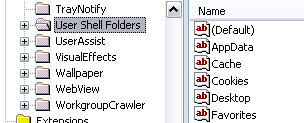
Haces doble click en el Icono o texto hasta ver la siguiente caja. En este ejemplo hize click sobre la palabra Favorites que vemos en la imagen arriba.

Donde dice Value Data, puedes cambiar este nombre y poner el directorio de la carpeta en el disco duro D: en mi ejemplo tenemos D:\Temp\Favorites. Despues de cambiar todas los directorios de las carpetas, puedes reiniciar.
Nota
Si vas a reinstalar Windows todos los directorios serán creados en el C: nuevamente. Tendrás que seguir estos pasos para restaurar tus carpetas al D: . No tienes que hacer nada mas que seguir los pasos de como moverlas al D: